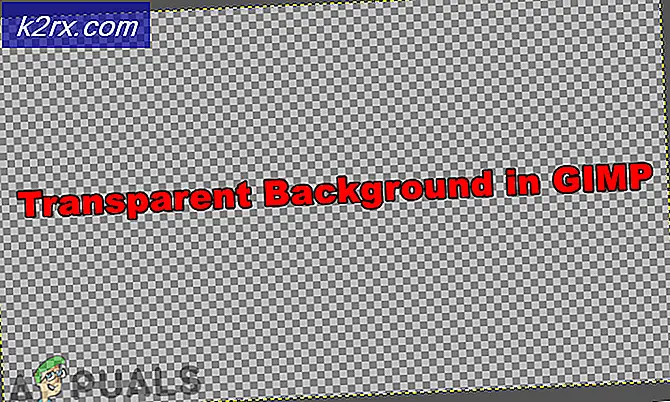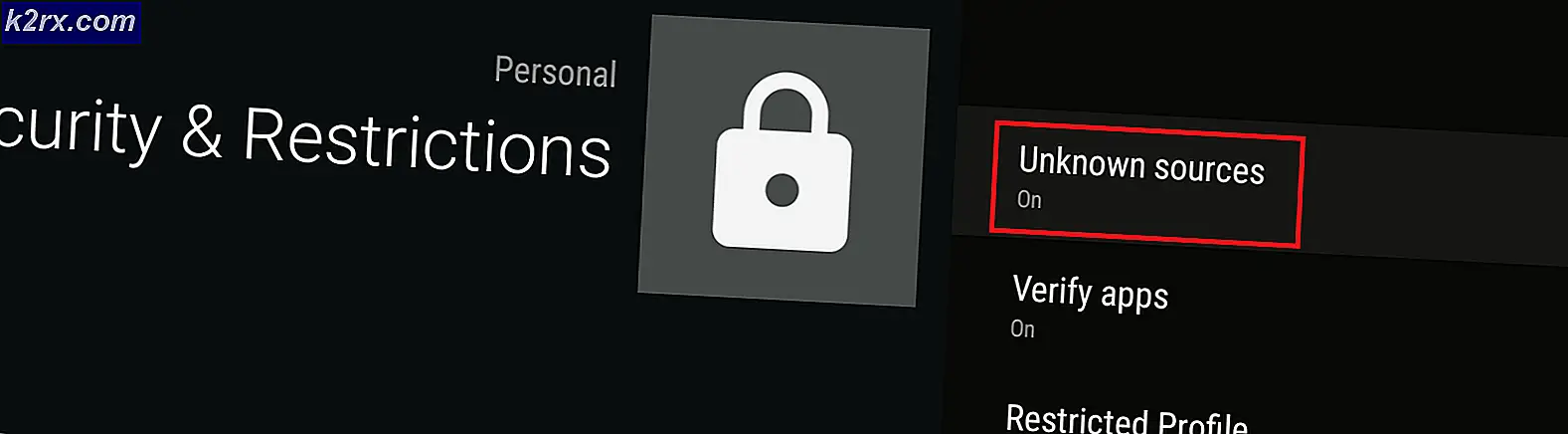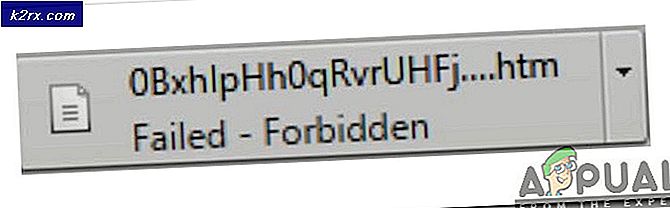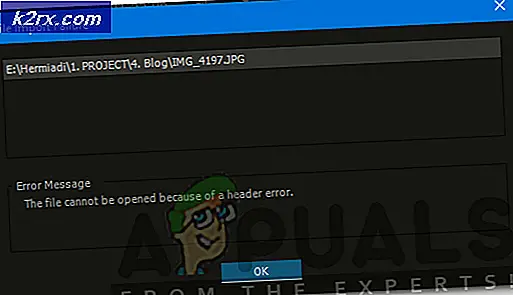Cara Mengoptimalkan Kinerja Perangkat Android Anda
Menurut statistik pengguna smartphone di seluruh dunia, Android selalu relatif digunakan lebih dari iOS, Symbian, Blackberry dan sistem operasi seluler lainnya. Peningkatan OS yang tepat waktu telah membuat para penggunanya terpikat padanya. Namun, ketergantungan yang kita miliki saat ini terhadap teknologi, terutama ponsel kita, juga telah menyebabkan perincian kinerjanya.
Dengan demikian, insentif untuk mengoptimalkan kinerja Android telah berkembang pesat. ' Cara mengoptimalkan Android untuk perangkat yang berbeda ' mungkin telah menjadi salah satu pertanyaan teratas yang diminta oleh pengguna OS untuk sebuah jawaban. Teknologi adalah tentang kinerja yang lebih baik, tetapi jika kita tidak bisa mendapatkannya dari sistemnya maka apa gunanya. Oleh karena itu, kami telah mengumpulkan beberapa kiat dan aplikasi terbaik (yang telah teruji) yang dapat membantu Anda mencapai kinerja optimal dari perangkat berbasis Android Anda.
Saya pribadi telah menguji saran yang ditata pada ponsel Sony Xperia Z saya sendiri yang dikonfigurasi dengan Android 4.4.4 (Kitkat).
TIP : Kami telah mencantumkan beberapa kiat yang meningkatkan kinerja perangkat Android Anda. Meskipun ada aplikasi untuk hampir semua hal, dalam hal memori penyimpanan yang rendah atau kurangnya ruang penyimpanan gratis, Anda selalu dapat menggunakan cara manual untuk mengatasi masalah ini.
Optimasi Android Dapat Anda Lakukan Sendiri
Kami telah menggunakan aplikasi Clean Master sebagai alternatif untuk optimalisasi kinerja secara manual. Clean Master adalah aplikasi gratis dan populer dari Cheetah Mobile yang hadir dengan Junk cleanup, Antivirus, Phone booster, dan Modul App Manager. Banyak ruang penyimpanan dapat diambil hanya dengan ketukan pada opsi File Sampah yang membersihkan cache sistem dan file temporer aplikasi.
Namun demikian, Google Play Store memiliki sejumlah aplikasi serupa seperti DU Booster, CCleaner, Memory Booster (diupgrade), Advanced Task Killer, 3c Toolbox atau CPU Tuner yang dapat digunakan sebagai pengganti Clean Master. Namun, beberapa dari mereka mungkin memerlukan rooting perangkat Anda.
Penting untuk memastikan bahwa aplikasi penting dan data yang sesuai telah dicadangkan sebelumnya, dan bahwa Anda mengetahui langkah-langkah yang tepat untuk melakukan root pada perangkat. Jika tidak, sangat disarankan bahwa aplikasi yang tidak membutuhkan rooting dipilih sebagai gantinya.Bunuh Aplikasi Latar Belakang: Bahkan jika Anda memiliki memori internal dan eksternal yang kuat, peluang ponsel Anda melambat adalah mungkin. Ini bisa jadi karena beban yang berat pada prosesor karena aktivitas latar belakang. Untuk menghentikan aktivitas ini, membunuh aplikasi yang belum digunakan berjalan di latar belakang adalah langkah pertama. Ini dapat menyelamatkan Anda dari penurunan kinerja yang besar.
Dengan App : Jalankan Aplikasi Master Bersih dan ketuk 'Phone Boost'. Layar berikut akan muncul setelah aplikasi menganalisis penggunaan CPU, aplikasi yang sedang berjalan, dan jumlah memori yang dapat diperoleh. Pilih aplikasi yang diinginkan dengan mencentang kotak yang disediakan terhadap masing-masing dan ketuk pada Boost. Ini akan meningkatkan kinerja CPU ke tingkat yang besar, menghasilkan pemrosesan yang lebih cepat.
Tanpa Aplikasi : Ketuk ikon pengelola tugas dan daftar aplikasi yang sedang berjalan (di latar belakang) akan muncul di layar. Geser semua aplikasi (satu per satu) ke kanan / kiri untuk sepenuhnya mengakhirinya dan mendapatkan kembali kinerja pemrosesan.
Perbarui Aplikasi Secara Rutin: Tidak menjaga aplikasi tetap terbaru juga merupakan penyebab kinerja yang terdegradasi. Sebagian besar pembaruan tiba dengan tambalan, perbaikan bug, dan penyempurnaan lain yang meningkatkan kinerja aplikasi masing-masing sebagai hasil dari perangkat yang berfungsi dengan baik juga.
Via Play Store: Secara teknis, tidak ada prosedur manual atau berbasis aplikasi untuk menjaga aplikasi Anda tetap terbaru. Namun, Play Store oleh Google menawarkan ketentuan tersebut. Buka Aplikasi Saya dan di akun Play Store Anda dan periksa apakah aplikasi diperbarui atau tidak. Klik Perbarui Semua untuk memperbarui semua pembaruan yang tersedia untuk aplikasi yang terdaftar. Setiap atau semua perbaikan bug dan pembaruan dalam kinerja / fitur perangkat lunak akan
dapatkan pembaruan.
Membersihkan Aplikasi yang Tidak Diperlukan: Tingkat pengunduhan yang cepat juga telah meningkatkan peningkatan jumlah dan variasi aplikasi. Buka daftar aplikasi Anda dan tanyakan pada diri Anda pertanyaan sederhana ini: Apakah saya membutuhkan semuanya? Jika demikian, kelola pemrosesan mereka; jika tidak mengelolanya dengan menyingkirkan mereka. Jumlah ruang penyimpanan yang tidak perlu diperoleh tidak hanya oleh aplikasi tetapi cache, sementara; file program dan data menawarkan lingkup yang sangat besar untuk peningkatan memori dan peningkatan kinerja.
Dengan Aplikasi : Jalankan Master Bersih dan ketuk pada Manajer Aplikasi. Ini akan menampilkan daftar aplikasi yang diunduh ke perangkat Android Anda. Di atas layar, Anda akan dapat melihat sejumlah opsi yang disediakan untuk pengelolaan aplikasi.
- Ketuk Uninstall di bagian bawah
- Pilih aplikasi, Anda tidak lagi membutuhkan.
- Buat daftar aplikasi berdasarkan atributnya (Tanggal / Frekuensi / Ukuran)
- Ketuk Uninstall di bagian atas
Tanpa Aplikasi : Prosesnya sedikit melelahkan, tetapi berfungsi dengan baik jika hanya beberapa aplikasi yang harus dicopot.
TIP PRO: Jika masalahnya ada pada komputer Anda atau laptop / notebook, Anda harus mencoba menggunakan Perangkat Lunak Reimage Plus yang dapat memindai repositori dan mengganti file yang rusak dan hilang. Ini berfungsi dalam banyak kasus, di mana masalah ini berasal karena sistem yang rusak. Anda dapat mengunduh Reimage Plus dengan Mengklik di SiniPergi ke pengaturan
Ketuk aplikasi yang ingin Anda hapus instalannya
Ketuk Hapus Data
Ketuk Uninstall
Lunasi Data Sampah: Banyak item yang tidak diinginkan berada di perangkat Android Anda seperti System Cache, file sementara dan data sampah yang membuatnya lamban dan terkadang tidak responsif. Menghapus file-file tersebut menjadi suatu keharusan setelah interval reguler untuk membatasi masalah kinerja apa pun.
Dengan Aplikasi : Buka aplikasi Master Bersih dan buka File Sampah. Modul aplikasi ini memungkinkan Anda menghapus data sampah, file cache pada perangkat dan file sisa lainnya untuk meningkatkan memori perangkat. Setelah Junk Standard telah menghitung jumlah Junk yang dapat dihapus, ketuk Clean Junk. Lihat proses penghapusan sampah.
Tanpa Aplikasi : Buka menu Pengaturan ponsel pintar atau tablet Anda dan pilih Aplikasi. Pilih setiap aplikasi (yang harus dihapus) secara individual dan ketuk pada cache yang jelas.
Tips Berguna yang Mungkin Datang Berguna Terlepas dari trik yang disarankan, berikut adalah beberapa tips yang dapat diadopsi untuk mengoptimalkan memori penyimpanan, RAM dan penggunaan prosesor perangkat Android Anda.
Opsi Pengembang: Banyak waktu dan sumber daya yang dikonsumsi saat beralih dari satu aplikasi ke aplikasi lainnya atau memulai aplikasi. Ini karena animasi. Jika Anda yakin bahwa ponsel cerdas Anda cukup cepat, coba nonaktifkan animasi (Pengaturan> Opsi Pengembang) dan Anda akan melihat kecepatan nyata telepon Anda dapat bekerja.
Keluar dari Aplikasi Sepenuhnya: Anda keluar dari aplikasi, Anda mematikan aplikasi, dan mematikannya dari task manager. Tetapi beberapa aplikasi membutuhkan lebih dari itu. Beberapa aplikasi terlalu lengket dan tetap berada di bilah Pemberitahuan bahkan saat tidak digunakan. Namun demikian mereka juga datang dengan opsi Keluar khusus. Jika Anda memiliki aplikasi seperti itu, gunakan tombol keluar daripada hanya keluar dari jendela.
Say No to Live Wallpapers: Live Wallpaper tidak diragukan lagi keren dan memukau. Tetapi mereka juga mengkonsumsi sejumlah besar sumber daya juga. Akibatnya, ini memperlambat perangkat dan menguras baterai karena jumlah bingkai yang digunakan dalam animasi. Singkirkan mereka dan gunakan wallpaper statis sebagai gantinya.
Gunakan Kartu Memori Kanan: Ini bukan hanya ukuran penyimpanan kartu memori yang penting saat memilih satu untuk ponsel Android Anda. Kelas kualitas adalah sesuatu yang hanya sedikit yang disadari. Kelas 10 berkualitas disarankan untuk kecepatan tinggi dan Anda dapat melihatnya ditandai dengan lingkaran pada kartu SD. Namun, sedikit pengujian sebelumnya selalu disarankan.
Mengoptimalkan hierarki dan tata letak: Tata letak adalah bagian penting dari aplikasi yang, jika diterapkan dengan buruk, dapat menghasilkan aplikasi yang secara terus-menerus menghabiskan memori telepon oleh UI yang lamban. Bersyukur, SDK Android dilengkapi dengan alat yang dapat membantu mendeteksi masalah kinerja dengan tata letak dan memperbaikinya untuk menawarkan UI bergulir halus yang meninggalkan jejak memori yang dapat diabaikan.
Jika Tidak Ada yang Berfungsi, Kembali ke Pengaturan Ulang Pabrik: Jika tidak ada yang berfungsi di perangkat Anda, mungkin karena sudah terlalu banyak, kembalikan ke setelan pabrik. Namun, ingatlah untuk mencadangkan segala sesuatu yang penting bagi Anda, dari aplikasi hingga datanya.
Konfigurasi perangkat keras seperti penyimpanan, RAM, dan prosesor perangkat memainkan peran penting dalam membuat kinerja ponsel Anda baik atau buruk. Tetapi teknologi yang memproses suatu perangkat dan tingkat penggunaannya juga menentukan jenis output dan kinerja yang akan dibuat oleh perangkat kerasnya. Kiat dan trik yang tercantum di atas sangat membantu untuk mengetahui cara mengoptimalkan Android untuk berbagai perangkat, termasuk ponsel cerdas dan tablet. Perhatikan bahwa prosedur yang disarankan di sini sudah teruji ahli dan telah memberikan hasil yang optimal. Namun, pastikan bahwa kiat dan tindakan pencegahan yang disarankan diterapkan dengan benar untuk menghindari ketidaknyamanan atau hilangnya data penting.
TIP PRO: Jika masalahnya ada pada komputer Anda atau laptop / notebook, Anda harus mencoba menggunakan Perangkat Lunak Reimage Plus yang dapat memindai repositori dan mengganti file yang rusak dan hilang. Ini berfungsi dalam banyak kasus, di mana masalah ini berasal karena sistem yang rusak. Anda dapat mengunduh Reimage Plus dengan Mengklik di Sini